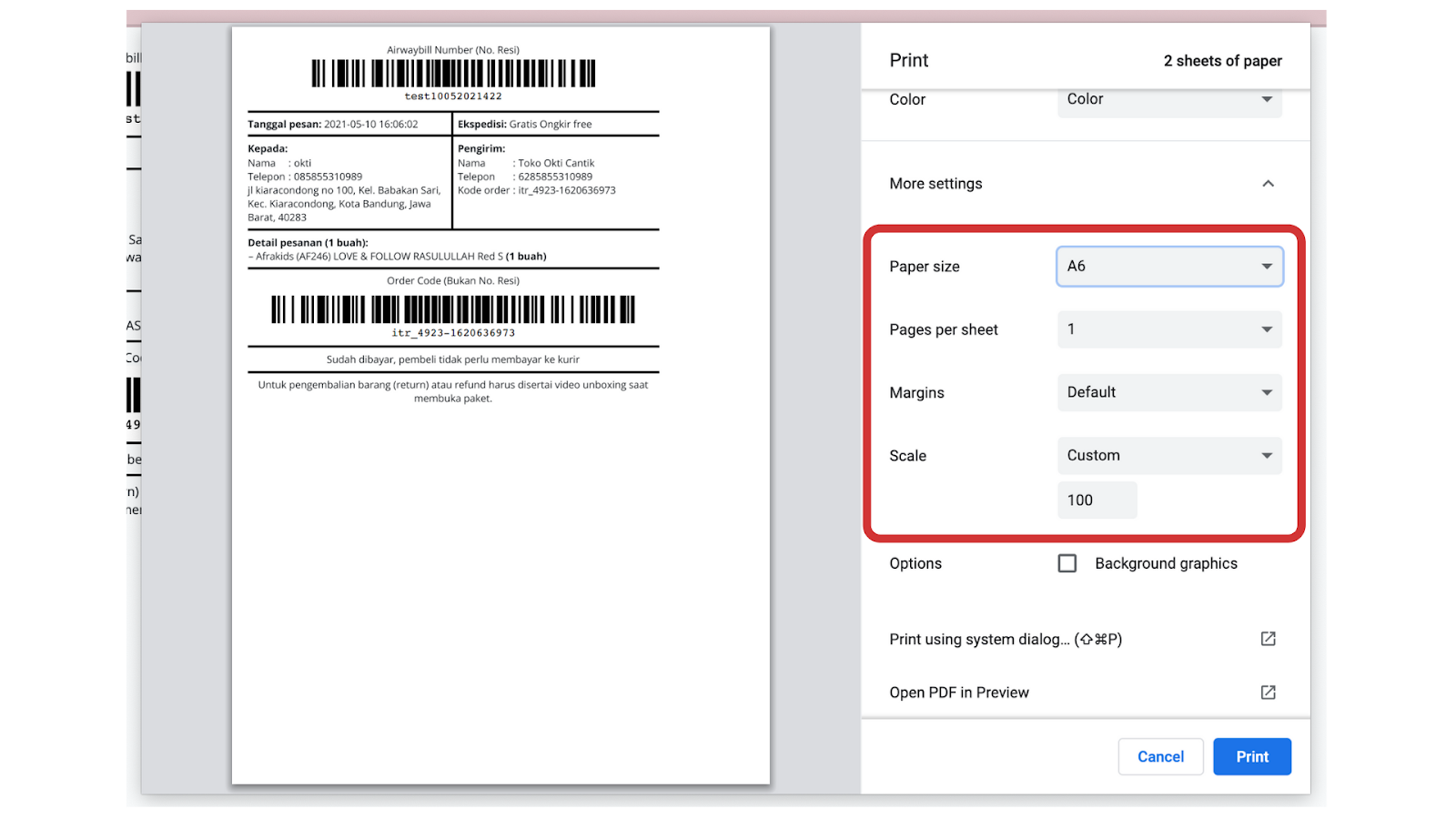Saat memproses pesanan, Anda perlu melakukan cetak label resi (invoice paket). Label resi nantinya perlu Anda tempelkan di paket yang sudah ready. Hal ini penting dilakukan agar paket yang Anda kirimkan dapat teridentifikasi.
Proses cetak resi sendiri dapat dilakukan secara satuan maupun massal melalui Brand Dashboard. Berikut panduan yang dapat Anda ikuti untuk melakukan proses cetak resinya.
A. Cetak Label Resi secara Satuan
1. Log in Brand Dashboard
2. Masuk ke menu Transaksi > pilih tab Dikirim. Pada tab Dikirim ini berisi transaksi yang sudah memiliki nomor resi pengiriman.
3. Pada transaksi yang ingin Anda cetak labelnya, silakan klik tanda titik tiga di samping tombol lacak, lalu klik Cetak Label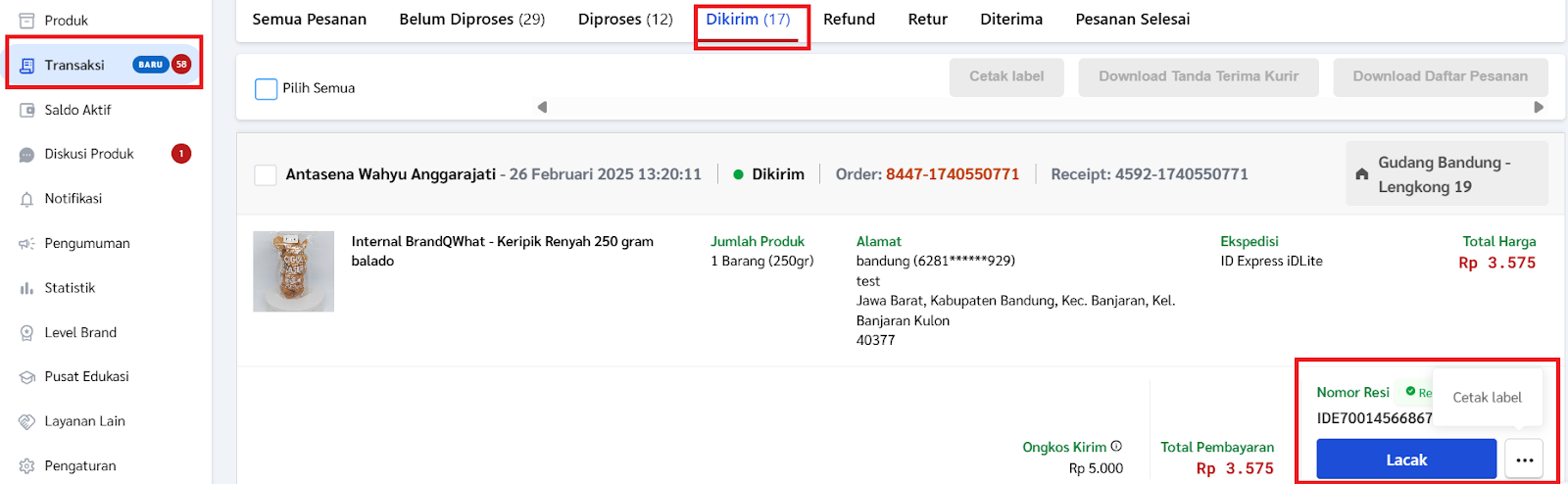 4. Anda akan diarahkan ke halaman cetak label. Atur label yang ingin Anda cetak:
4. Anda akan diarahkan ke halaman cetak label. Atur label yang ingin Anda cetak:
- Tampilkan produk: Ceklist jika produk ingin ditampilkan di label resi.
- Tampilkan paket bundle: Ceklist jika paket bundle ingin ditampilkan di label resi
- Ukuran A4: Sistem akan otomatis memilihkan ukuran A4. Namun Anda dapat mengganti ukuran dengan klik dropdown.
5. Klik Cetak Label lalu akan muncul pop up halaman pengaturan untuk print labelnya. Lakukan pengaturan sesuai Pengaturan Print Label. Jika sudah sesuai, klik Print
B. Cetak Label Resi secara Massal
1. Log in ke Brand Dashboard
2. Masuk ke menu Transaksi > pilih tab Dikirim. Pada tab Dikirim ini berisi transaksi yang sudah memiliki nomor resi pengiriman.
3. Ceklist transaksi yang ingin Anda proses cetak label. Nantinya akan muncul informasi total transaksi yang Anda pilih dan button Cetak Label, silakan Anda klik Cetak Label.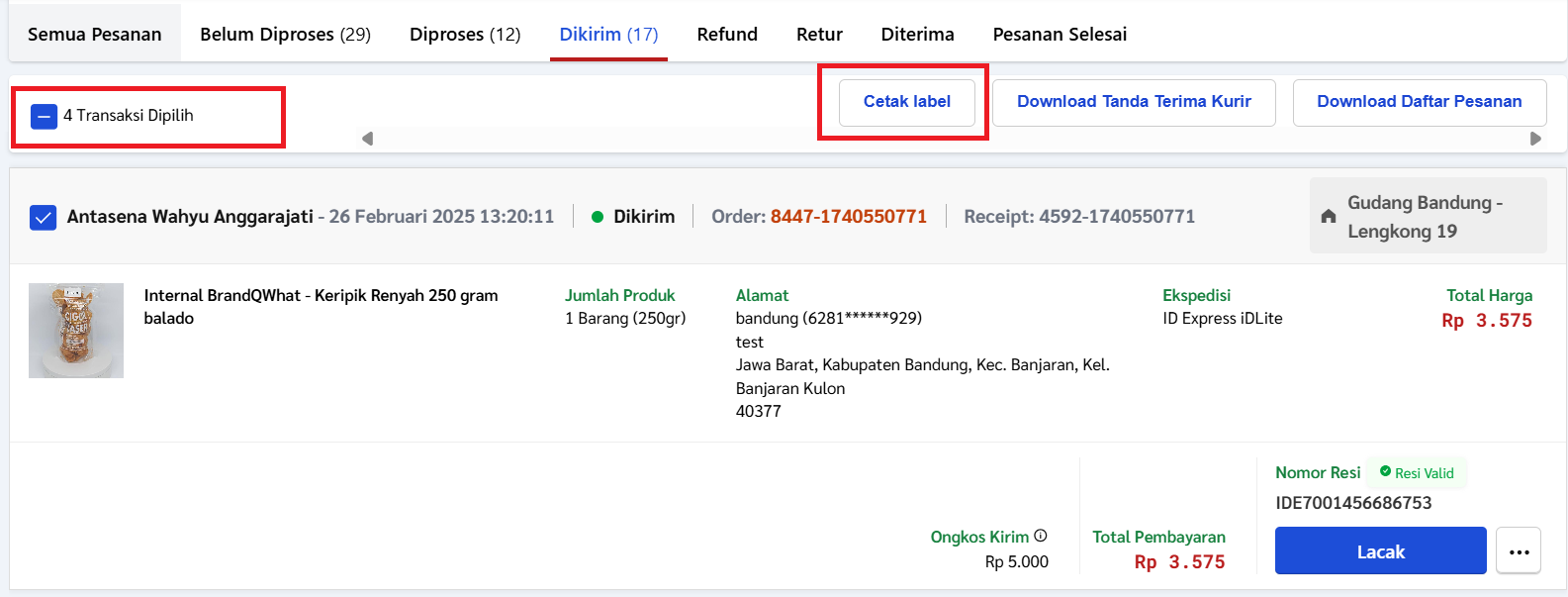 4. Anda akan diarahkan ke halaman cetak label. Atur label yang ingin Anda cetak:
4. Anda akan diarahkan ke halaman cetak label. Atur label yang ingin Anda cetak:
- Tampilkan produk: Ceklist jika produk ingin ditampilkan di label resi.
- Tampilkan paket bundle: Ceklist jika paket bundle ingin ditampilkan di label resi
- Ukuran A4: Sistem akan otomatis memilihkan ukuran A4. Namun Anda dapat mengganti ukuran dengan klik dropdown.
5. Klik Cetak Label lalu akan muncul pop up halaman pengaturan untuk print labelnya. Lakukan pengaturan sesuai Pengaturan Print Label. Jika sudah sesuai, klik Print
C. Pengaturan Print Label
Setelah Anda melakukan langkah cetak label, selanjutnya Anda perlu mengetahui pengaturannya sebelum melakukan print label.

Contoh pengaturan Print Biasa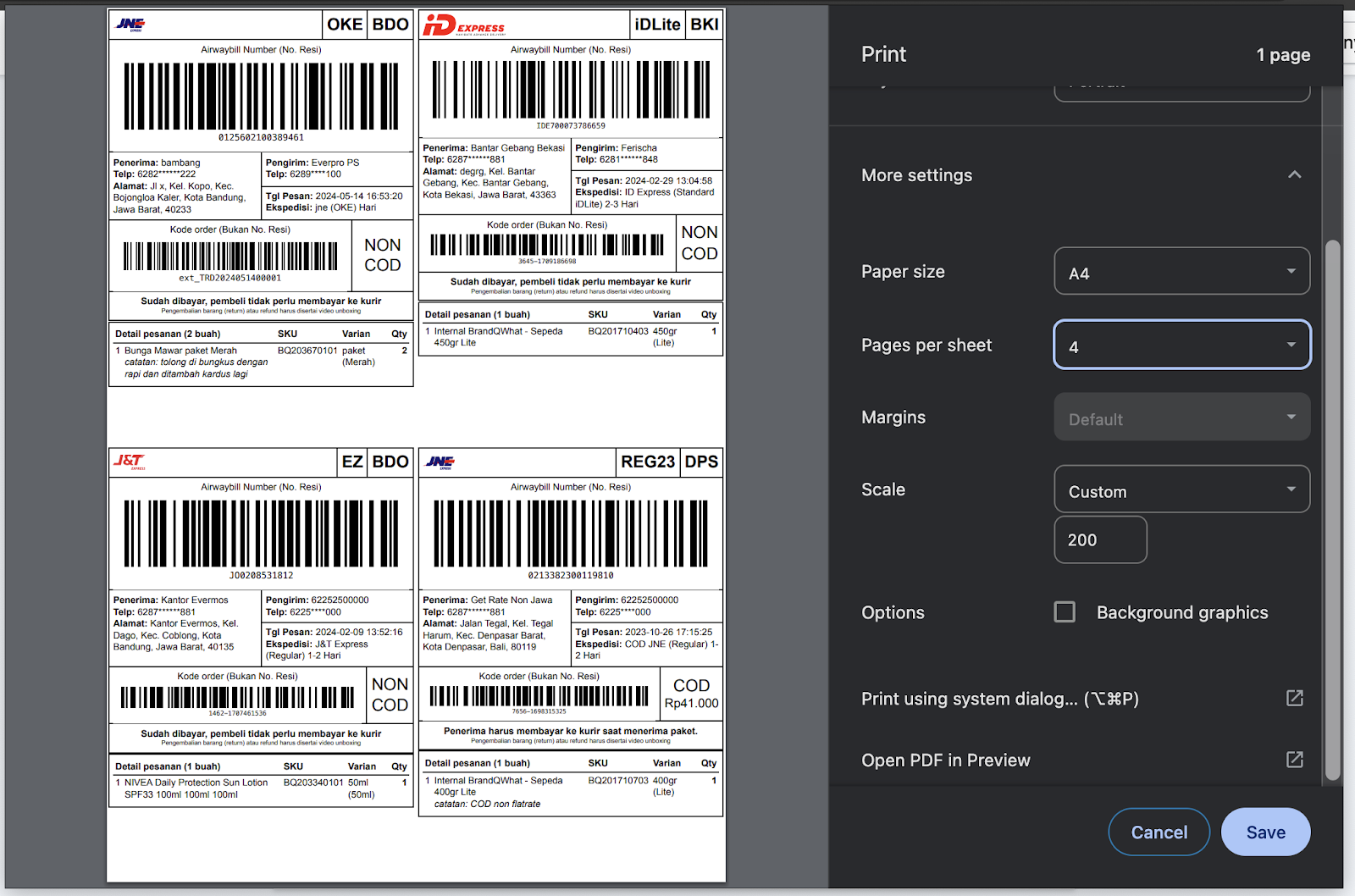 Contoh pengaturan Print Thermal
Contoh pengaturan Print Thermal